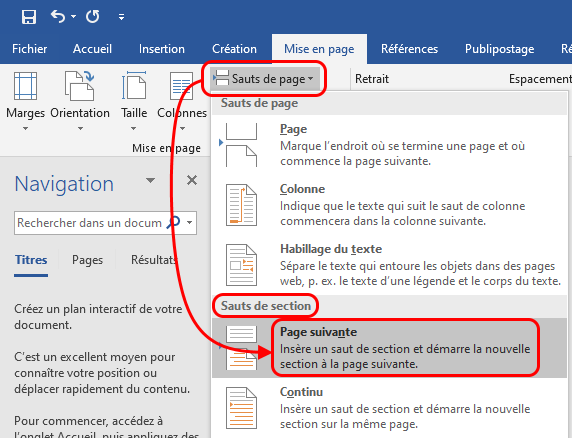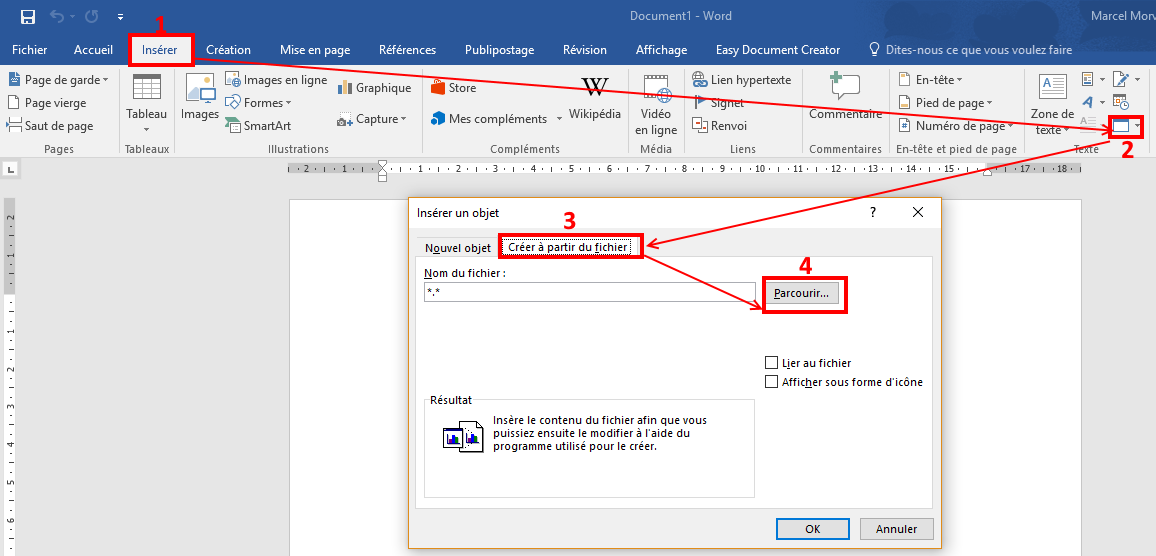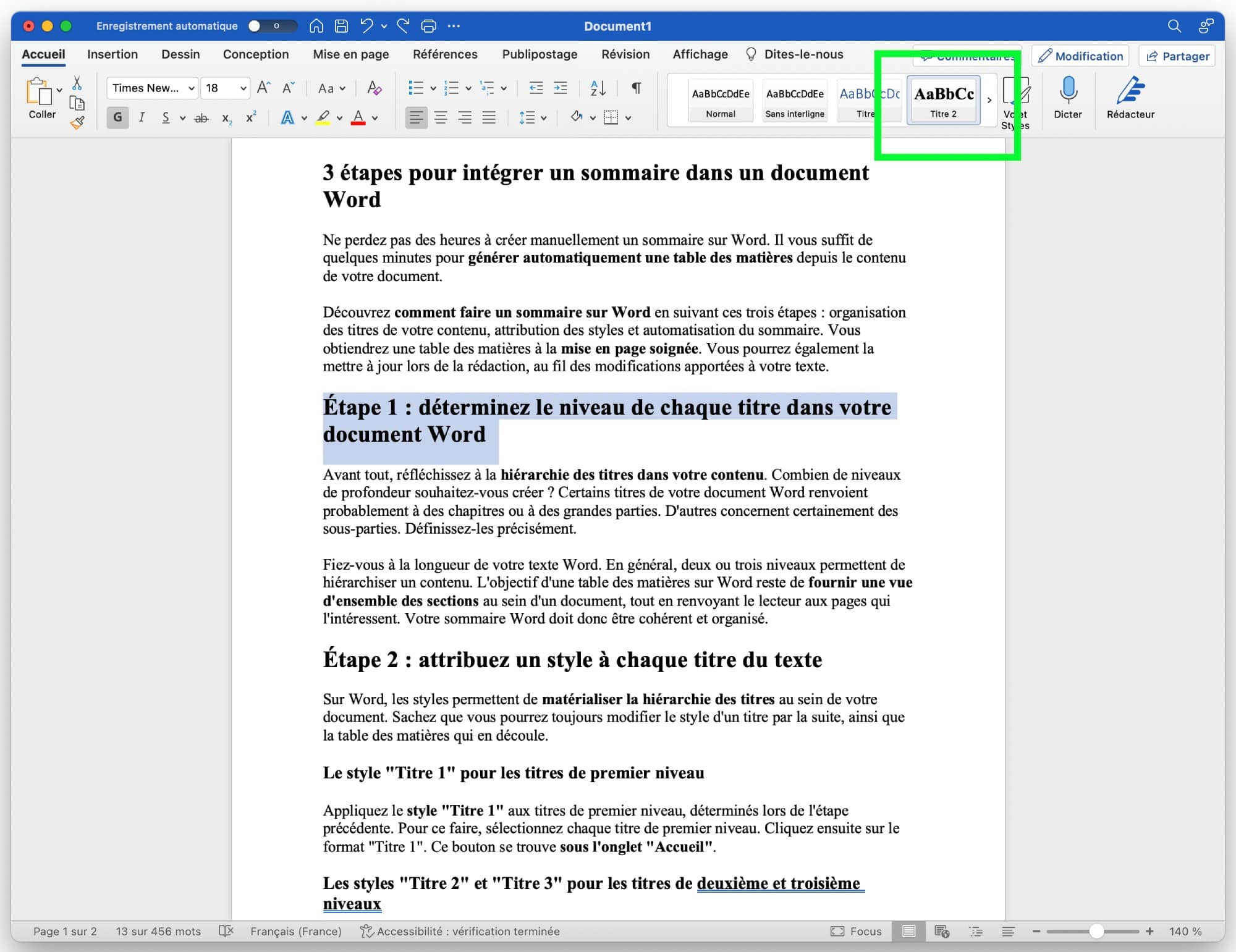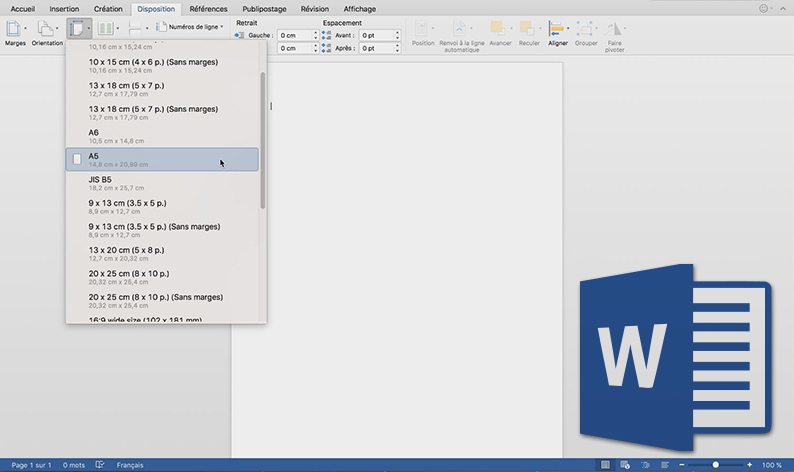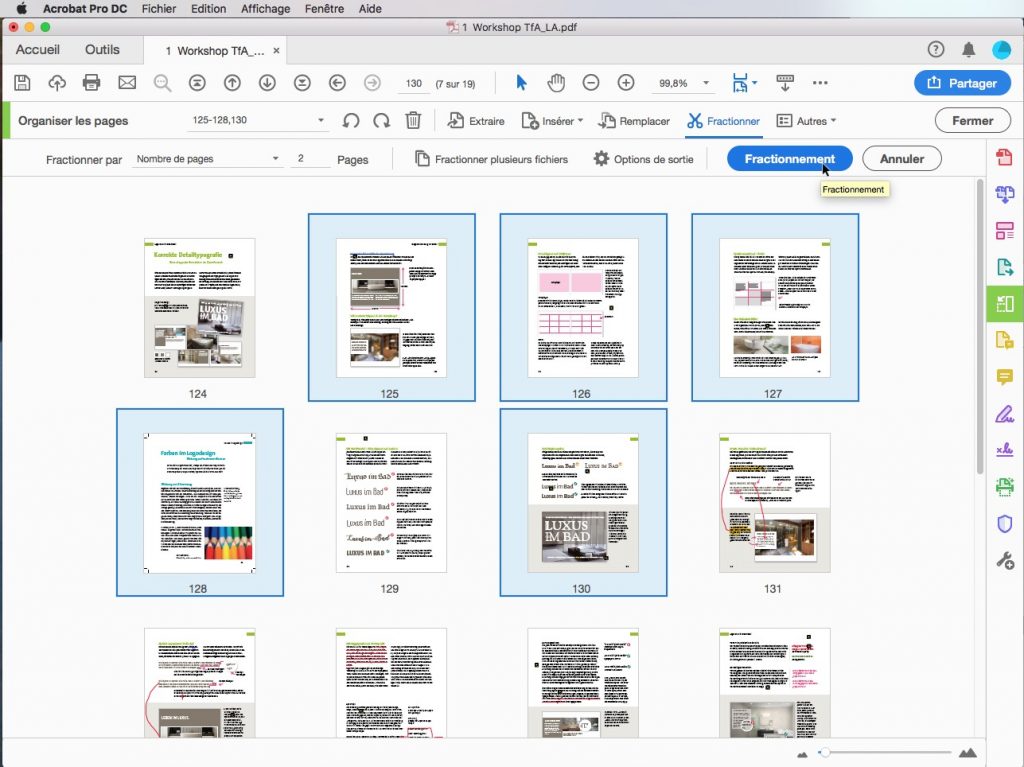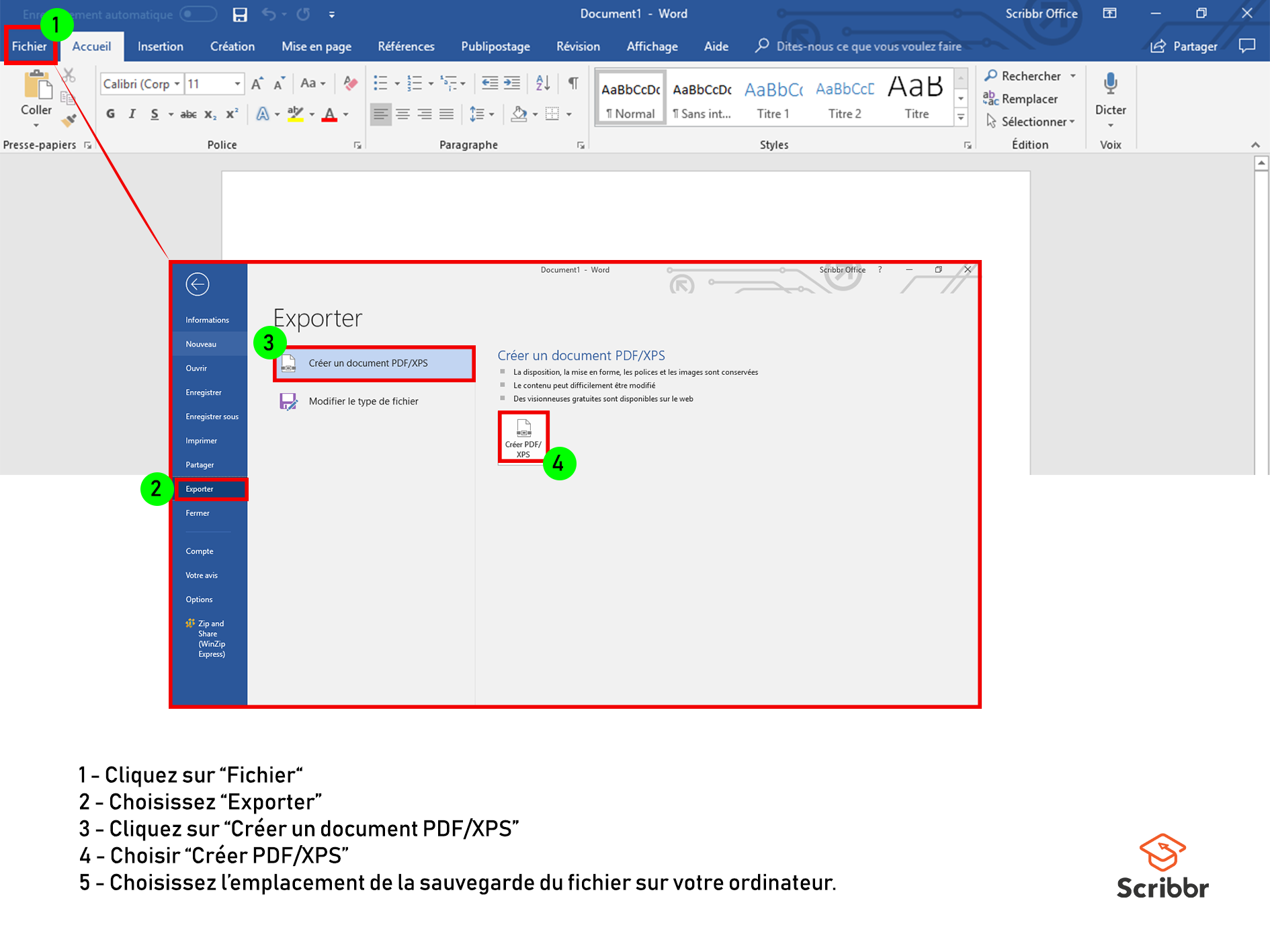Creer Plusieurs Pages De Gardes Dans Un Fichier Word

Salut l'ami(e) ! Tu sais, parfois, la vie est un peu... *monotone*. Et nos documents Word, eh bien, ils peuvent aussi l'être, non ? Stop à la routine ! On va pimenter tout ça, ensemble. Accroche-toi, on part à l'aventure des pages de garde multiples !
Oui, tu as bien entendu. Plusieurs pages de garde dans un seul document Word. Pourquoi se limiter à une seule, quand on peut s'amuser avec plusieurs ? Imagine un rapport, un mémoire, un recueil de poèmes... avec une page de garde différente pour chaque chapitre ou section. Waouh ! Effet garanti.
Pourquoi créer plusieurs pages de garde ?
C'est une excellente question ! (Je suis content que tu l'aies posée !). En fait, il y a plein de bonnes raisons :
- Pour la clarté : Une page de garde différente pour chaque section permet de structurer ton document de manière visuelle et intuitive. C'est comme donner un "souffle" entre les différentes parties.
- Pour l'originalité : Soyons honnêtes, une page de garde unique, c'est un peu boring. Montre ta créativité et personnalise chaque partie de ton document.
- Pour l'impact : Une belle page de garde, c'est comme une belle couverture de livre. Ça donne envie de lire la suite ! Fais une bonne première impression, à chaque fois.
- Parce que c'est fun ! Eh oui, tout simplement ! Se faire plaisir en créant des visuels originaux, c'est bon pour le moral !
Comment faire, concrètement ?
Alors, comment on s'y prend, pour ce tour de magie ? Pas de panique, c'est plus simple qu'il n'y paraît !
1. Les sauts de section, tes nouveaux amis !
La clé, c'est d'utiliser les sauts de section. Imagine-les comme des "frontières" invisibles qui permettent de diviser ton document en parties indépendantes. Chaque section pourra avoir sa propre mise en page, et donc sa propre page de garde.
Pour insérer un saut de section, va dans l'onglet "Mise en page" (ou "Disposition", selon ta version de Word), puis clique sur "Sauts de page" et choisis "Saut de section : Page suivante". Répète cette opération au début de chaque section où tu veux une page de garde différente.
2. Désactiver la liaison avec la section précédente.
C'est crucial ! Une fois les sauts de section créés, tu dois désactiver l'option "Lier au précédent" dans l'en-tête et le pied de page de chaque section, là où se trouve ta page de garde. Sinon, les modifications que tu feras sur une page de garde se répercuteront sur les autres. (Et ce n'est pas ce qu'on veut, hein ?)
Pour ce faire, double-clique dans l'en-tête ou le pied de page de ta page de garde, puis décoche la case "Lier au précédent" dans l'onglet "Création" (qui apparaît quand tu es dans l'en-tête ou le pied de page). Fais-le pour chaque section !
3. Laisse libre cours à ta créativité !
Maintenant, la partie la plus amusante ! Crée tes pages de garde, une par section. Tu peux utiliser les modèles Word, ou créer tes propres designs. Ajoute des images, des couleurs, du texte... Bref, fais-toi plaisir !
N'oublie pas de vérifier que chaque page de garde est bien "isolée" des autres, grâce aux sauts de section et à la désactivation de la liaison avec la section précédente. Et voilà ! Tu as créé un document Word avec plusieurs pages de garde. Bravo !
Alors, prêt(e) à épater la galerie avec tes documents Word super stylés ? N'hésite pas à explorer davantage les fonctionnalités de Word pour personnaliser tes pages de garde (les zones de texte, les formes, les WordArt... tout est permis !). Et surtout, amuse-toi ! Le monde a besoin de ta créativité !